

By Nathan E. Malpass, Last updated: September 19, 2022
WhatsApp ti consente di eseguire il backup della cronologia chat su Google Drive o iCloud. Inoltre, esegue automaticamente il backup dei dati sull'unità locale del dispositivo. Tuttavia, molte persone fanno domande in merito come eseguire solo il backup della chat di WhatsApp cronologia su un'altra piattaforma.
Il backup della cronologia chat di WhatsApp da solo, senza i file multimediali in essa contenuti, è un modo più veloce per archiviare le tue conversazioni. Questo perché le foto, i video, i documenti e i file audio non verranno inclusi nel file di backup.
Qui, discuteremo di come eseguire solo il backup della cronologia chat di WhatsApp senza il contenuto multimediale in essa contenuto. Ti forniremo i passaggi effettivi per eseguire il backup delle tue conversazioni all'interno di WhatsApp. Infine, ti forniremo uno strumento che te lo permetterà eseguire il backup di tutti i dati di WhatsApp su un computer.
Parte n. 1: come eseguire solo il backup della chat di WhatsApp senza file multimedialiParte #2: Il modo migliore per eseguire il backup dei dati di WhatsAppParte #3: Per riassumere
È importante sapere che le conversazioni di WhatsApp vengono salvate automaticamente ogni giorno nell'unità locale del tuo dispositivo. In base alle preferenze che hai selezionato, puoi anche eseguire il backup delle tue conversazioni (con o senza media) su Google Drive o iCloud. Se desideri disinstallare WhatsApp dal tuo dispositivo mobile, potresti voler eseguire il backup dei dati manualmente per evitare di perdere informazioni importanti.
Ecco come eseguire il backup della chat di WhatsApp solo su dispositivi Android:
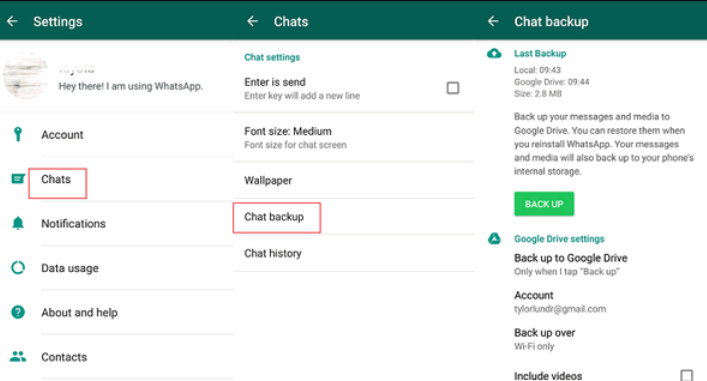
Se desideri salvare la cronologia chat come documento TXT, puoi farlo anche tu. Per farlo, dovresti seguire i passaggi seguenti:
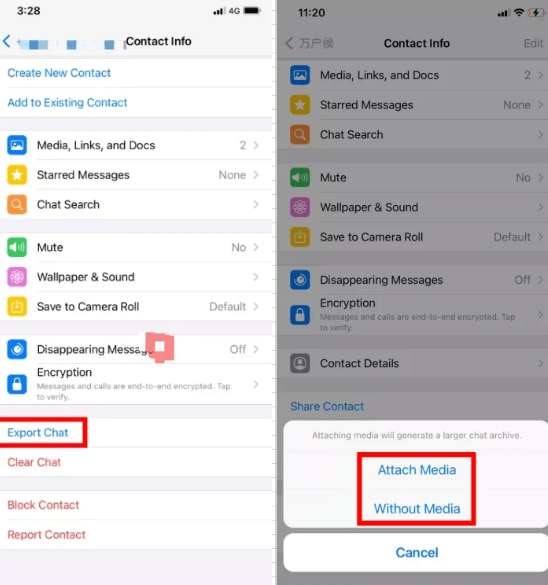
È importante prendere nota di quanto segue quando si desidera sapere come eseguire solo il backup della chat di WhatsApp o esportare la cronologia delle chat:
Ecco i passaggi da seguire se desideri configurare Google Drive come piattaforma di backup per WhatsApp:
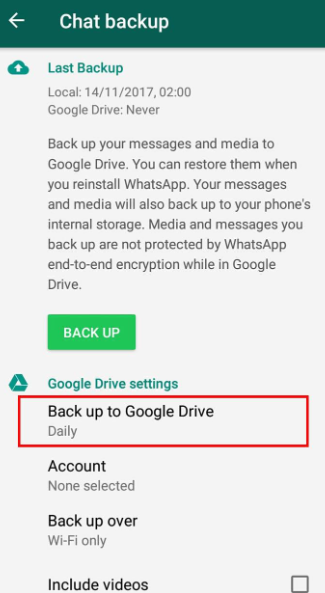
C'è un altro modo per aggiungere sicurezza e protezione ai tuoi file di backup. WhatsApp può fornire il tuo file di backup con la crittografia end-to-end.
Ecco come attivare la crittografia end-to-end per i tuoi file di backup:
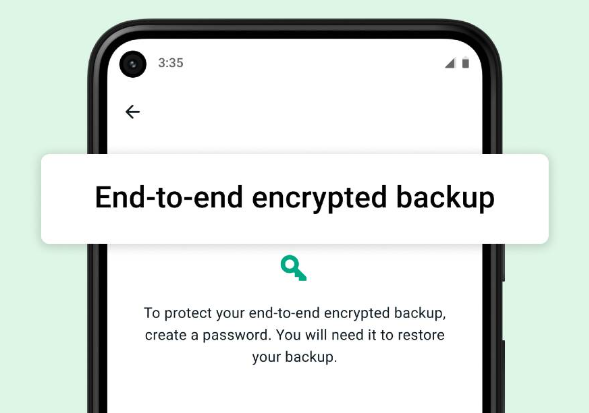
È importante notare che queste sono le cose che puoi fare con il tuo file di backup di Google Drive:
Puoi semplicemente trasferire i messaggi WhatsApp da iOS a iOS con Trasferimento WhatsApp FoneDog. Puoi ripristinare i dati di WhatsApp sul tuo iPhone o iPad da un backup del computer. supporta tutte le versioni iOS e i modelli di iPhone.
Per trasferire WhatsApp su un altro iPhone o iPad, questo miglior software di trasferimento WhatsApp è un'applicazione utile. Per prevenire la perdita di dati, puoi eseguire il backup del tuo account WhatsApp e ripristinare solo i dati che desideri sui tuoi dispositivi iOS ogni volta che lo desideri.
Le caratteristiche e i vantaggi dello strumento possono essere trovati di seguito:
Puoi eseguire il backup dei tuoi messaggi WhatsApp sul PC con FoneDog WhatsApp Transfer per evitare di perdere i messaggi sul tuo iPhone. Ogni volta che lo desideri, puoi ripristinare selettivamente i tuoi dati WhatsApp da un backup sul tuo PC.
FoneDog WhatsApp Transfer è consigliato per spostare i dati di WhatsApp su un nuovo iPhone o iPad. I messaggi, le immagini, i video e i file musicali di WhatsApp possono essere tutti spostati su dispositivi iOS. Per iniziare il trasferimento, fai semplicemente clic sul computer quando entrambi i dispositivi sono collegati.
Ecco come eseguire il backup della chat di WhatsApp solo dal tuo dispositivo mobile al tuo PC Windows o computer macOS utilizzando questo strumento:
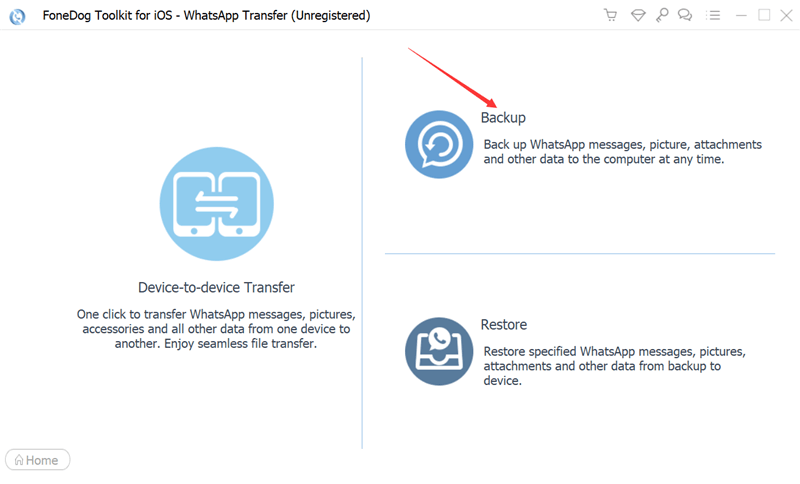
Come puoi vedere, lo strumento è molto facile da usare. Ci sono solo cinque passaggi per eseguire il backup dei dati di WhatsApp e non hai nemmeno bisogno di una connessione Internet per farlo. Inoltre, il processo di backup funziona sia su PC Windows che su computer macOS. È davvero uno strumento straordinario!
Persone anche leggereCome vedere i messaggi eliminati su WhatsApp senza alcuna app?I modi migliori per ripristinare i messaggi WhatsApp cancellati di un contatto!
Questa guida ti ha fornito i modi migliori per eseguire il backup della cronologia chat di WhatsApp solo sulla piattaforma Google Drive. Ti abbiamo anche insegnato come eseguire il backup dei dati di WhatsApp su un computer.
A parte questo, abbiamo parlato delle diverse impostazioni che puoi effettuare con il tuo file di backup della chat di WhatsApp. È possibile modificare la frequenza quando vengono eseguiti i file di backup, è possibile modificare la rete Internet che verrà utilizzata per creare il file di backup. È possibile modificare l'account Google utilizzato per memorizzare i dati. Inoltre, puoi modificare se salvare i dati con o senza file multimediali.
In realtà, per un modo più rapido per eseguire il backup dei dati di WhatsApp, devi utilizzare FoneDog WhatsApp Transfer. È un ottimo modo per eseguire il backup dei dati di WhatsApp, inclusi cronologia chat, registri delle chiamate, foto, video, file allegati e altro ancora. Ti aiuta a eseguire il backup, il ripristino e il trasferimento dei dati da un dispositivo all'altro.
Puoi prendere FoneDog WhatsApp Transfer immediatamente per sicurezza, protezione e archiviazione dei tuoi dati WhatsApp! Ottieni lo strumento oggi su FoneDog.com.
Scrivi un Commento
Commento
Transferencia de WhatsApp
Trasferisci i tuoi messaggi WhatsApp in modo rapido e sicuro.
Scarica Gratis Scarica GratisArticoli Popolari
/
INTERESSANTENOIOSO
/
SEMPLICEDIFFICILE
Grazie! Ecco le tue scelte:
Excellent
Rating: 4.7 / 5 (Basato su 79 rating)